
【簡単Photoshop#8】3分で画像にビネット効果をつける
こんにちは、はりです。
今回はPhotoshop実践チュートリアルから
ビネット効果をつけるです
ビネットとはカメラレンズの特性により、
画像周辺が暗くなる現象のことです。
さて、いってみましょう。

画像を用意して、新規レイヤーを追加します
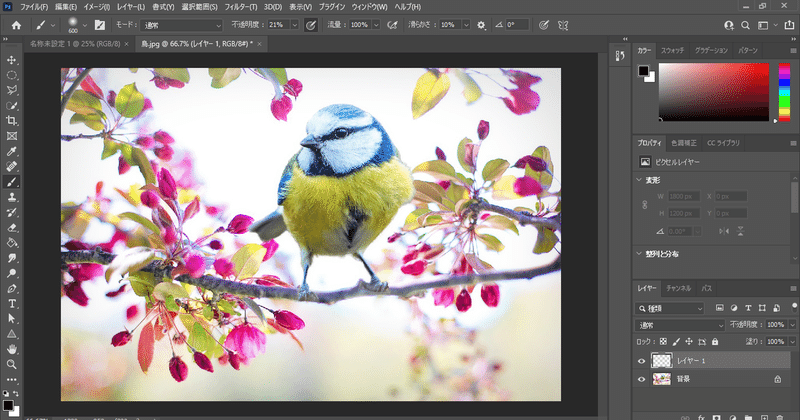
レイヤーを追加したら、塗りつぶし(L)を選択します
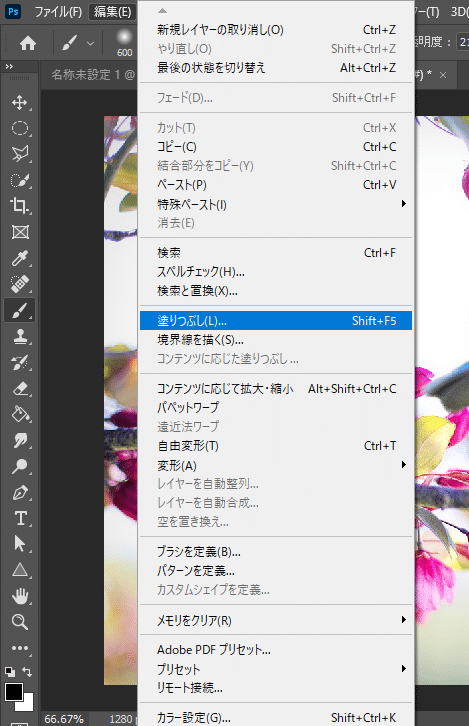
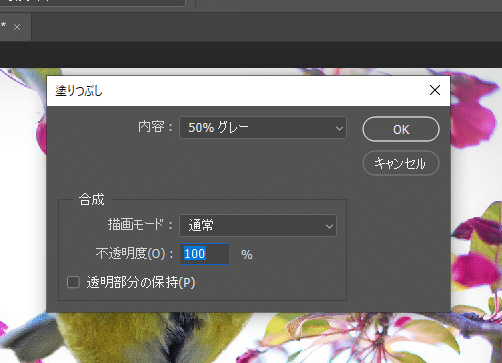
内容は50%、
描画モードは通常、
不透明度は100%
透明部分の保持にはチェックを入れないでください
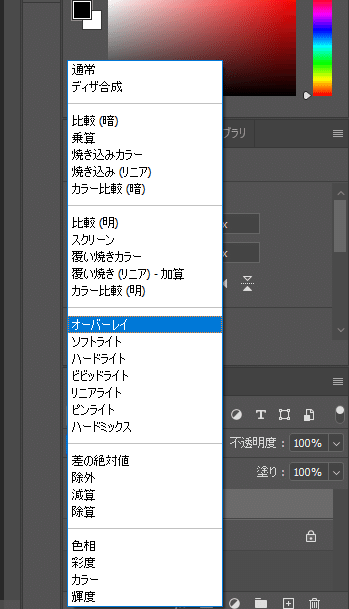
次に右下のコントロールパネルより、
描画モードをオーバーレイに変更
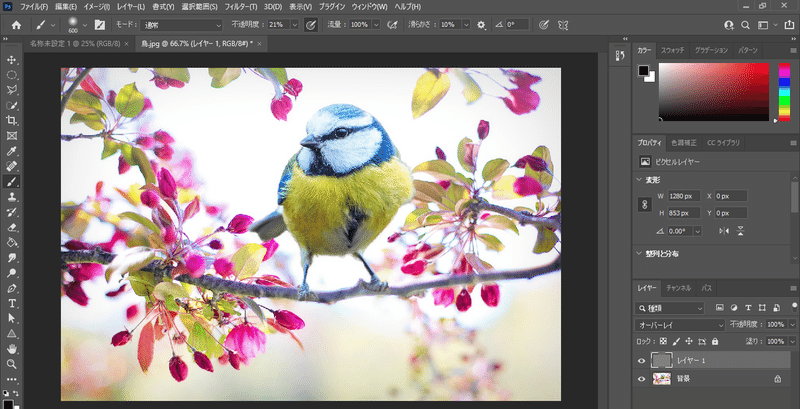
レイヤー1がグレーになりました。
左側のコントロールパネルから
ブラシツールを選択
※描画色が黒になっていることを確認してください
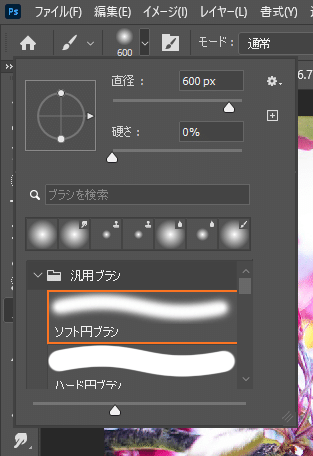
ブラシの直径は600px、硬さは0%
描画モードは通常、不透明度は20%くらいが目安です
鳥周辺を塗っていき、周辺が暗くなったら完成です。
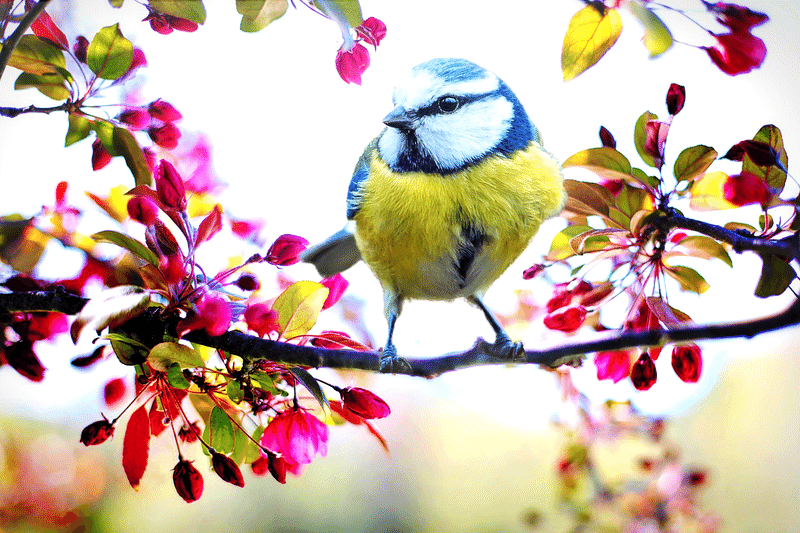
今回はこの実践チュートリアルです
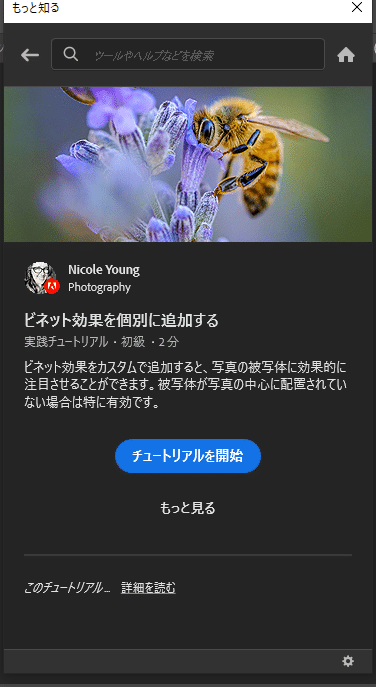
他にもAdobe実践チュートリアルをやっていますバックナンバーをご覧になりたいかたはこちらをどうぞ💁♀️
ご覧いただき、ありがとうございます😊
それではまた次回お会いしましょう。
記事を書くモチベーションになります✨
